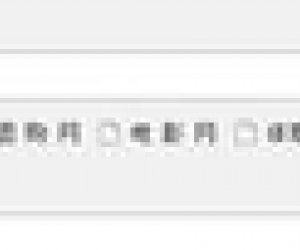路由器的覆盖功能无论多强,无论能覆盖多远,总是有一个距离的,超过了一定的距离也会连接不上的。
那怎么办呢?我们可以通过二个或多个路由器进行桥接,让无线信号覆盖得尽可能的远。
工具/材料
两个无线路由器
操作方法
01
首先我们设置一台路由器做主路由器,设置好这台路由器的宽带信息,无线设置等。

02
然后,登陆到另一台路由器(标志为B路由器),在路由页面上点击‘高级设置’

03
在高级设置页面,点击左边的‘无线设置’ --> ‘WDS无线桥接’

04
在右边的无线桥接页面,我们知道现在的这个B路由器是作为从路由器进行WDS组网的。
点击‘下一步’

05
路由器经过扫描后,列出附近其他路由器列表,找到你的主路由器A, 选择他,弹出输入密码,输入你的主路由器A的Wifi密码,点击‘下一步’


06
在这里,可以设置桥接的路由器的无线设置,一般都不用改,就和主路由器A一样的就行,也可以改成其他的账号,密码。
点击‘下一步’,

07
来到这里,点击‘完成’后,就可以看到,已经成功桥接了二个路由器。


好了,以上就是大致内容了,(END)